|
국내 순수 FLV 변환 프로그램. SHOW
최근들어 온오프라인을 뜨겁게 달구고 있는 UCC(User Created Content)는 사용자가 직접 제작한 콘텐츠를 말합니다. 이런 UCC는 인터넷의 새로운 커뮤니케이션 수단으로 종전 글과 사진 위주로 제작된 콘텐츠와 달리 역동적인 동영상을 위주로 제작된 콘텐츠가 주를 이루고 있습니다. 대표적인 웹 서비스가 바로 Youtube인데, 이곳에서는 하루 페이지뷰가 1억 PV를 넘을만큼 큰 성공을 거뒀습니다.
그럼, Youtube는 어떻게 이런 큰 성공을 거뒀을까요? 우선, UCC의 가장 큰 문제점인 저작권 침해를 FLV라는 새로운 동영상 파일을 채택했기 때문입니다. 이 파일은 동영상의 문제점인 용량과 화질을 해소했을 뿐만 아니라, 플래시 파일 특성상 URL 주소도 쉽게 노출되지 않아 저작권을 쉽게 해결했기 때문입니다. 때문에 Youtube와 유사한 서비스를 제공하는 국내 동영상 사이트도 발빠르게 FLV 파일을 채택해 이 같은 문제를 극복하고 있습니다.
실제, 국내에서 제공되는 판도라TV, 아우라, 엠군, 엠엔케스트, 프리챌큐, 네이버 플레이어 등에서 사용자가 동영상을 업로드하기 위해서는 필히 FLV 파일로 변환해야 합니다. 물론, 앞서 말한 웹 사이트에서는 자체적으로 FLV 파일 변환 서비스를 제공하고 있지만, 원본 동영상 업로드와 FLV 변환에 따른 시간이 별도로 소모되기 때문에 간편하게 즐기기에는 너무 많은 소요시간을 필요로 합니다. 하지만, 원본 파일을 FLV 파일로 변환해 업로드한다면, 시간을 반으로 줄일 수 있겠죠?
현재, 동영상 파일을 FLV 파일로 변환하는 대표적인 프로그램은 이전 강좌에서 소개한 RIva FLV Encoder 2.0입니다. 이 프로그램은 까다로운 실행 조건을 요구하며, 언어도 영어 메뉴만 지원해 초보자가 사용하기에는 다소 어렵습니다. 하지만, 오늘 소개하는 SHOW는 RIva FLV Encoder 2.0와 달리 한글 메뉴에 간단한 설치법을 제공하며, 이와 더불어 FLV 파일만 변환하는 것이 FLV를 타 동영상 파일로도 변환할 수 있어 좀 더 폭넓게 사용할 수 있습니다.
SHOW는 다양한 동영상 파일(FLV, AVI, MOV, ASF, MPEG)를 상호 변환시키는 동영상 변환 툴입니다. 이 프로그램의 가장 큰 장점은 국내 개발자의 의해 만들어져 메뉴가 한글로 제작되었으며, 사용법도 매우 간단해 누구나 손쉽게 이용할 수 있습니다. 또한, 100% 무료로 배포되는 프리웨어이며, 프로그램 사용 중 발견된 버그를 개발자 이메일을 통해 알려주면 그에 대한 프로그램 개선 업데이트도 지속적으로 선보여 사용자가 직접 프로그램 개선에 참여할 수도 있습니다

-
<< SHOW 다운받기 >>
SHOW는 UCC 시대에 걸맞게 여러 동영상 파일을 FLV 파일로 변환할 수 있습니다. 특히, FLV 포맷을 이용하는 동영상 사이트 유투브, 다음, 싸이월드, 다모임, 엠엔캐스트 등에서 이용할 수 있는 FLV 파일로 변환할 수 있기 때문에 UCC 콘텐츠 등록에 따른 소요시간을 획기적으로 줄일 수 있으며, SHOW에서 지원하는 동영상끼리는 모두 변환할 수 있어 일반 동영상 변환기로도 이용할 수 있습니다. 게다가, 개발자가 밝힌 자료에 따르면, 손상된 FLV 파일도 일반 동영상 파일로 변환할 수 있는 강력한 기능도 제공합니다.

-
그럼, SHOW를 이용해 동영상 파일을 변환해 보겠습니다. 파일 변환에 사용된 동영상은 AVI, MOV, WMV 포맷으로 코딩된 파일로, SHOW를 이용해 FLV 파일로 변환하겠습니다.
테스용 동영상 파일인 AVI, MOV, WMV 포맷을 FLV로 변환하기 위해서는 우선 SHOE를 실행합니다. 그 다음, 아래와 같은 방법으로 파일을 변환하면, 간단히 동영상 사이트에 업로드할 수 있는 FLV 파일을 만들 수 있습니다.
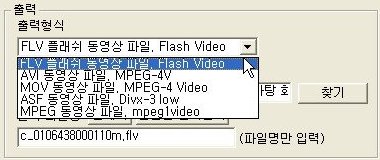 1. ⓐ에서 찾기 버튼을 눌러 변환시킬 원본 파일을 불러옵니다. 그럼, ⓗ에서 미리보기를 통해 동영상 화면을 확인할 수 있습니다. 만약, ⓗ에서 미리보기 화면이 보이지 않는다면, 파일 변환은 불가능합니다. 참고로, 원본 파일을 불러왔을 때는 ⓔ, ⓕ에서는 원본에 대한 정보 자동으로 제공되며, 이곳에서 바로 변환될 파일의 출력 비디오 / 오디오 옵션을 원본과 비교해 설정할 수 있습니다. 좀 더 쉽게 설명하면, 원본 파일을 불러왔을 때 보여지는 값은 원본 동영상에 대한 정보이며 이곳에서 다시 사용자가 설정값을 변경하면, 변환될 동영상의 설정값입니다. 만약, FLV 파일이외에 다른 파일로 변환하고 싶다면, ⓔ 출력형식에서 다른 파일 형식을 선택하면 됩니다.
2. ⓑ에서 출력형식을 FLV 플래시 동영상 파일, Flash Video로 선택합니다.
3. ⓒ에서 찾기 버튼을 눌러 변환될 파일의 저장될 경로를 지정한 다음, ⓓ에서 변환이 완료될 파일명을 입력합니다. 이 두 항목은 원본 파일을 불러올 때, 불러온 원본 파일명에 확장자만 바뀐 상태로 자동 설정되어 있으므로 따로 바꿀 필요는 없습니다.
4. 변환될 동영상의 설정이 끝났으며, ⓖ에서 변환히기를 클릭합니다.
※ ⓘ와 ⓙ는 원본과 변환된 동영상을 재생할 때, SHOW에 직접 재생할 때 이용되며, ⓚ는 말 그대로 변환된 동영상이 저장된 폴더를 열 때 사용됩니다. ⓛ는 최신성을 유지하기 위해 프로그램을 업데이트할 때 누릅니다.
변환 과정
-
FLV로 변환된 파일
앞서 설명한 과정을 잘 이행했다면, 위 그림처럼 사용자가 지정한 파일로 변환된 동영상을 확인할 수 있습니다.
-
SHOW를 이용해 MOV, AVI, WMV 파일을 FLV 파일로 변환한 모습니다. 비록 원본 동영상보다 비해 블록화 현상이 발생한 것으로 확인할 수 있지만, FLV 파일의 특징으로이기 때문에 단점으로 말하기는 어렵습니다. 오늘 소개한 동영상 파일 변환 툴 SHOW는 국내에서 개발된 프로그램으로 간편하게 사용할 수 있습니다. 때문에, 동영상 전반에 걸친 이해도가 부족한 초보자도 간단한 설정 선택을 통해 원하는 동영상 포맷으로 손쉽게 변환할 수 있어, UCC 콘텐츠를 이용한 다양한 동영상 서비스를 더욱 편리하게 이용할 수 있습니다. 만약, 불 안정한 FLV 변환 툴 RIva FLV Encoder 2.0 사용이 불편했다면, SHOW를 한 번 이용해보길 바랍니다.
|


